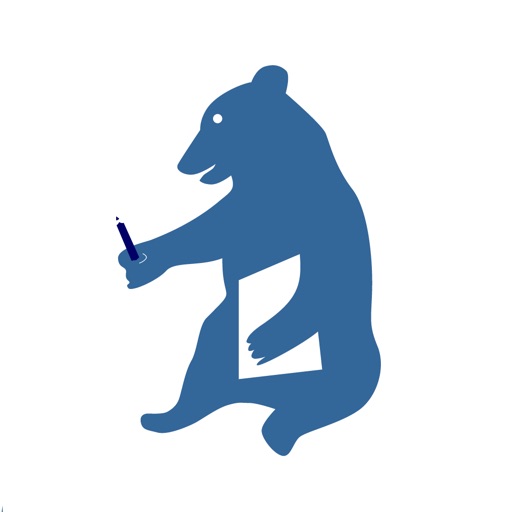文字入れくん
どうも、おにくちゃんです。
今回ご紹介する『文字入れくん』は、縦書きに対応している文字入れアプリです。写真に縦書きで文字入れできるのが特徴的です。多彩なフォントが使えたり、最大三重の縁取りを付けることもできますよ!
※この記事に掲載されているアプリは、記事を書いた時点での価格・情報となります。場合によっては、価格が変動・ストアから削除されている可能性がありますので、App Store・Google Playからお確かめください。
アプリ概要
『文字入れくん』は文字入れアプリです。

写真に好きな文字を縦書きで入れることができます。文字入れアプリとしてはシンプルな部類ですが、必要な機能が揃っている上に、使いやすさも抜群です。「縁取り機能」「人物の後ろにテキストボックスを配置する機能」などが使えるのも特徴的です。
使い方
使い方は簡単です。

新規作成ボタンから写真を取り込み、そこに文字を入れていきます。文字の追加方法は、画面下部の「+」ボタンを押すことです。追加されたテキストボックスをダブルタップすると、文字を編集したり、縦書き/横書きに切り替えられます。
あとは、文字のスタイルを変えていきます。
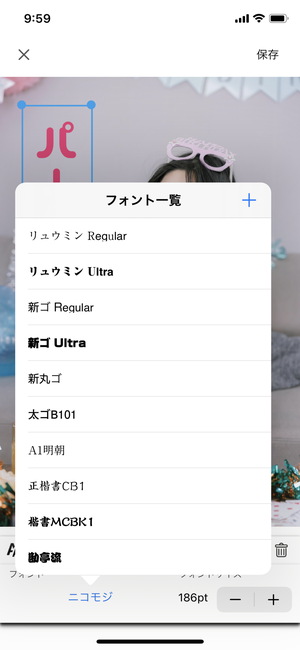
フォントやフォントサイズを変えることもできます。最初から多彩なフォントがプリセットされているので、フォントの種類を選ぶだけで変えられます。フォント一覧の「+」ボタンから、ダウンロードしてきたフォントを追加することも可能です。必要に応じてフォントを追加してみてください。
縁取りもできます。

縁取り機能を使うと、文字に最大三重の縁を付けることができます。縁取りのスイッチをONにすると文字に縁が付き、色や縁のサイズも変更可能です。画面左下の「縁取り」と書かれた部分の数字をタップすると、3つの縁の設定を切り替えられます。二重・三重の縁を付けたい場合は、各縁取りの設定をONにしてください。
変わった機能も使えます。

「人物の後ろにテキストボックスを配置」機能を有効にすると、人物と重なる部分の文字を自動で切り取ってくれます。YouTubeなどのサムネでよく見るやつですね。普通の人物写真でも使えますが、iPhoneのポートレートモードで撮影した写真を使うと、機能の精度が良くなります。
保存方法
文字入れが終わったら保存しましょう。

文字入れ画面の右上にある「保存」ボタンを押すと、アプリ内にデータが保存されます。しかし、iPhoneの『写真』アプリには保存されていないので、共有機能を使って画像を保存します。アプリ内で保存されたデータを開き、「画面右上の共有ボタン」>「画像を保存」を選択します。これで、『写真』アプリに保存されます。
ちなみに、「編集」ボタンから文字入れを再編集することも可能です。「写真は変えずに、文字の内容だけを変えたい」時などに役立ちます!
まとめ
縦書き対応の文字入れアプリでした。機能がシンプルで使いやすく、サクッと写真に文字を入れることができます。縦書きに対応していたり、最大三重の縁取りができるなど、YouTubeのサムネ作りにも役立ちます。日本語フォントの種類も多いので、すぐにオシャレで可愛い文字を入れられますよ!